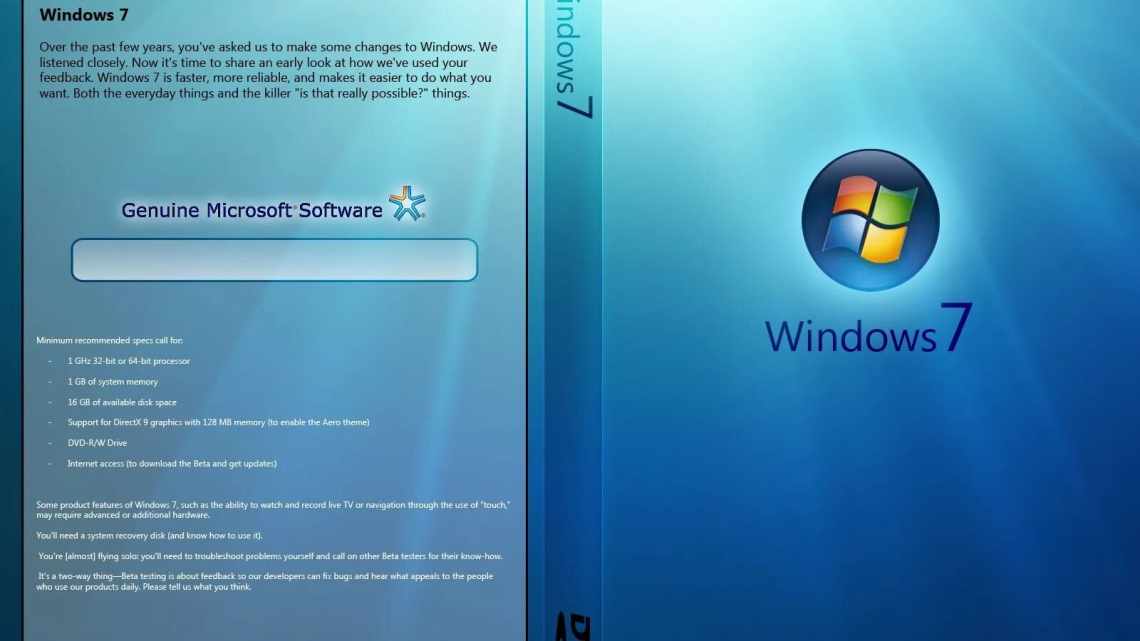Що таке індексування дисків у Windows 10 і як воно працює
Windows як платформа ОС приносить багато користі. Одним з них є маніпулювання файлами і каталогами. Інтерфейс користувача був схожий на віки, і важко сперечатися про його інтуїтивний характер. Ще одна корисна річ - системний пошук. Завдяки індексації файлів пошук маловідомих файлів на локальних дисках не є нудним і тривалим.
Якщо ви коли-небудь замислювалися, як це працює і як, якщо виникне така необхідність, відключіть його, обов'язково перевірте, щоб продовжити читання і дізнатися.
Чи слід дозволити індексування файлів розділів у Windows 10?
Що означає «Дозволити індексування вмісту на цьому диску»...?
Незважаючи на те, що Windows 10 є новим собакою на пару років, цей трюк є частиною Windows на століття. Індексування вмісту файлу - це стара функція, яка реалізована витончено для прискорення процесу пошуку локальних файлів. Свого часу, через відмінності в робочому процесі, це був досить зручний варіант. Однак в даний час ми можемо задатися питанням, чи корисно це або просто уповільнює роботу вашої системи через неідеальний час індексації. Тут ми маємо на увазі звичайних користувачів, а не підприємства.
- Читайте також: більш ефективне керування файлами і теками Windows за допомогою FS
Windows 10 робить це краще, ніж попередні ітерації, і фокусується на файлах, які ви часто використовуєте і до яких звертаєтеся. Таким чином, це не повинно бути проблемою, оскільки він включений за замовчуванням і строго фокусується на певних каталогах, а не на кожному конкретному файлі в даному розділі. Але як це працює?
Він здебільшого сканує всі доступні теки та підпапки, що містяться в розділі. Потім він індексує їх, і наступного разу, коли ви шукатимете файл або теку, процес пошуку буде значно швидшим. Чим більше файлів ви зазвичай використовуєте і шукаєте - тим більше цінність цієї витонченої функції.
- ЧИТАЙТЕ ТАКОЖ: Потрібно програмне забезпечення для досліджень для академічних досліджень? Ось 5 інструментів
Ідея полягає в тому, щоб індексувати файли під час простою ПК, однак для деяких користувачів це не так. А саме, деякі з них повідомили про часті стрибки використання HDD під час запуску або при використанні деяких вимогливих додатків. Це, звичайно, вплине на загальну продуктивність системи. З іншого боку, пошук цього одного файлу в каталозі з десятками тисяч може бути повільним, тому майте це на увазі.
Як увімкнути або вимкнути індексацію файлів на цьому розділі
Ця функція типово увімкнена на всіх ваших розділах або дисках. Включаючи зовнішні розділи, підключені до ПК з Windows 10. Вимкнути його якомога простіше. Просто перейдіть на цей комп'ютер або в провідник, клацніть правою кнопкою миші по розділу під рукою і відкрийте Властивості. Далі вам потрібно зняти прапорець «Дозволити індексування файлів на цьому диску на додаток до властивостей файлів». Або ось покрокові інструкції:
- Відкрийте цей комп'ютер або провідник.
- Клацніть правою кнопкою миші на розділі, який ви бажаєте звільнити від індексації, і відкрийте Властивості:
- Зніміть позначку «Дозволити індексування вмісту на цьому диску на додаток до властивостей файлу» та перезавантажте комп'ютер.:
Так просто, як, що. Ще одна хороша річ, яку ви можете зробити, це зробити вибіркову індексацію. Це означає, що індексування буде зосереджено на вибраних вами каталогах, і це не позначиться на вашому жорсткому диску або обчислювальній потужності. Ви також можете вибрати певний тип файла для індексування (це може стати в нагоді, якщо у вас багато фотографій). Крім того, ви можете виключити підкаталоги або розширення файлів, якщо вважаєте їх надлишковими.
- ЧИТАЙТЕ ТАКОЖ: 100% вирішено: «Поточний активний розділ стиснутий» на ПК з Windows
Ось де можна знайти ці варіанти:
- На панелі пошуку Windows введіть Індекс і відкрийте Параметри індексування.:
- Клацніть «Змінити», щоб вибрати каталоги, до яких ви зазвичай звертаєтеся.
- Клацніть «Додаткові» та виберіть вкладку «Типи файлів».
- Виберіть типи файлів, які ви хочете проіндексувати (або зніміть позначки з тих, які вам не потрібні), встановивши позначки.:
- Підтвердіть зміни і перезавантажте комп'ютер.
На цьому ми можемо завершити цю статтю. Якщо у вас є щось цікаве, ми рекомендуємо вам це зробити в розділі коментарів нижче.
- Як увімкнути або вимкнути індексування у Windows 10, 8.1
- ВИПРАВЛЕННЯ: Outlook не буде шукати всі електронні листи в Windows 10
- Виправте «Індекс досвіду відсутній» у Windows 10
Чи була ця сторінка корисною? Та ні
Спасибі за те, що дали нам знати!
Отримайте максимум від своєї технології з нашими щоденними порадами
[][]
Скажи нам чому!
Недостатньо деталей Важко зрозуміти Інше
[]